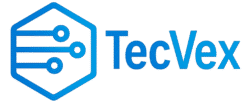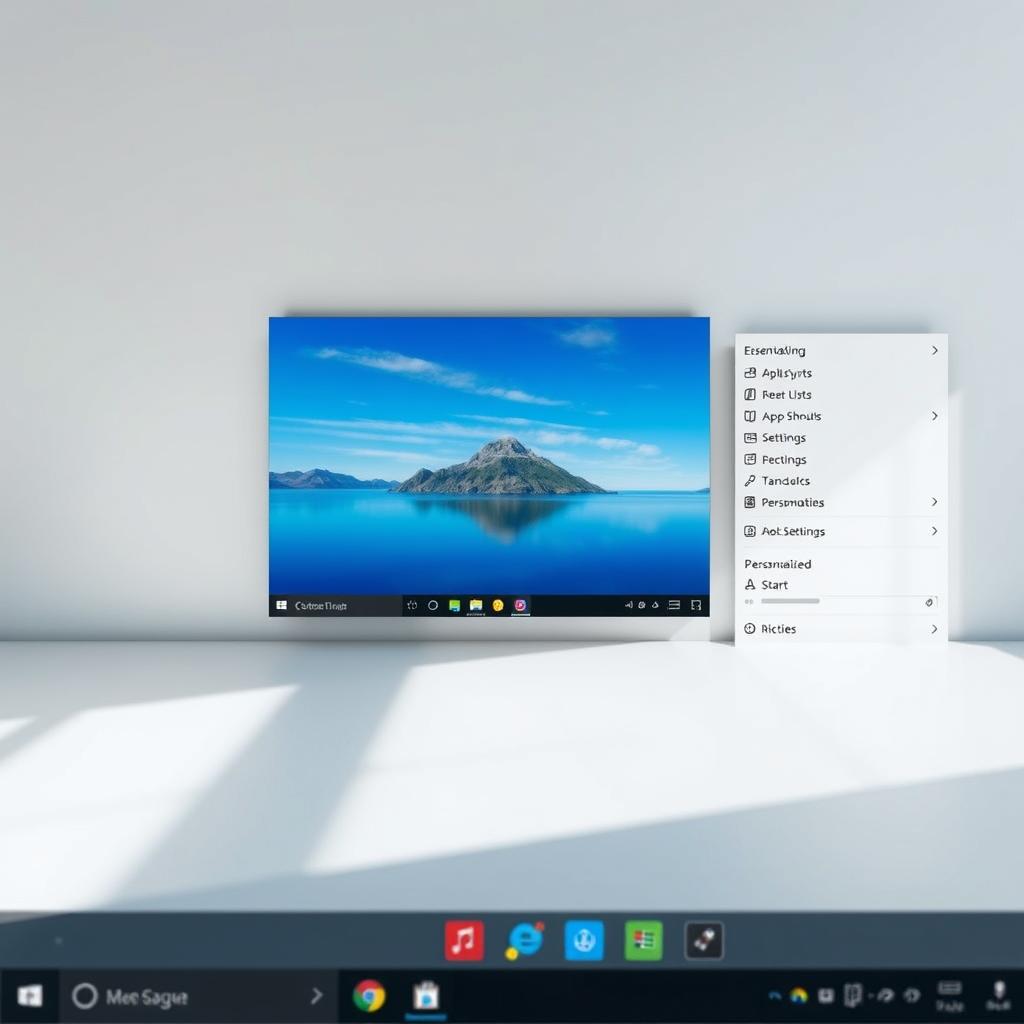Você está tirando o máximo do Windows 11? O novo sistema operacional trouxe muitas novidades. Isso para melhorar sua produtividade e personalizar sua experiência.
A personalização do Windows 11 ajuda a adaptar o sistema às suas necessidades. Isso torna o uso mais eficiente e agradável. Mas você está usando todas as ferramentas incríveis do Windows 11?
A customização é uma grande característica do Windows 11. Ela permite personalizar a tela inicial, a barra de tarefas e muito mais.
Pontos Principais
- Descubra como personalizar a tela inicial do Windows 11
- Aproveite as novas funcionalidades do sistema operacional
- Aprenda a configurar a barra de tarefas para melhorar a produtividade
- Explore as opções de personalização disponíveis
- Maximize a eficiência do seu trabalho com o Windows 11
O Novo Windows 11: Recursos e Possibilidades
O Windows 11 traz novidades e melhorias para melhorar nossa experiência. Sua interface renovada e novas funcionalidades prometem mudar como usamos nossos computadores.
Principais mudanças na interface do Windows 11
A interface do Windows 11 foi melhorada para ser mais fácil e bonita. Mudanças notáveis incluem o menu Iniciar centralizado e a barra de tarefas simplificada. Isso torna tudo mais fluído e moderno.
Benefícios da personalização para produtividade e experiência
O Windows 11 destaca-se pela personalização. Ferramentas como os widgets e os múltiplos desktops virtuais ajudam a aumentar a produtividade. Eles também melhoram nossa experiência geral.
| Recurso | Descrição | Benefício |
|---|---|---|
| Menu Iniciar Centralizado | Menu Iniciar agora fica no centro da tela | Melhora a acessibilidade e a estética |
| Widgets Personalizáveis | Permite adicionar widgets personalizados | Aumenta a produtividade e a personalização |
| Múltiplos Desktops Virtuais | Permite criar vários desktops virtuais | Organiza melhor as tarefas e projetos |
Com essas novidades, o Windows 11 melhora nossa experiência. E também traz ferramentas para aumentar nossa produtividade.
Ferramentas Essenciais para Transformar seu Windows 11
Para melhorar sua experiência com o Windows 11, é crucial conhecer as ferramentas certas. Há várias opções que podem ajudar a personalizar e aumentar o desempenho do sistema.
PowerToys: Funções avançadas para usuários power users
O PowerToys é um conjunto de ferramentas gratuitas da Microsoft. Ele oferece funcionalidades avançadas para quem já tem experiência. Com ele, você pode personalizar atalhos e melhorar sua produtividade.
Lively Wallpaper: Como criar um desktop dinâmico e interativo
O Lively Wallpaper permite criar wallpapers dinâmicos e interativos. Isso torna seu desktop mais atraente e personalizado.
| Ferramenta | Descrição | Benefício |
|---|---|---|
| PowerToys | Conjunto de ferramentas para usuários avançados | Melhora a produtividade e personalização |
| Lively Wallpaper | Wallpapers dinâmicos e interativos | Torna o desktop mais atraente |
| Metro | Personalização de elementos visuais | Permite uma personalização mais profunda |
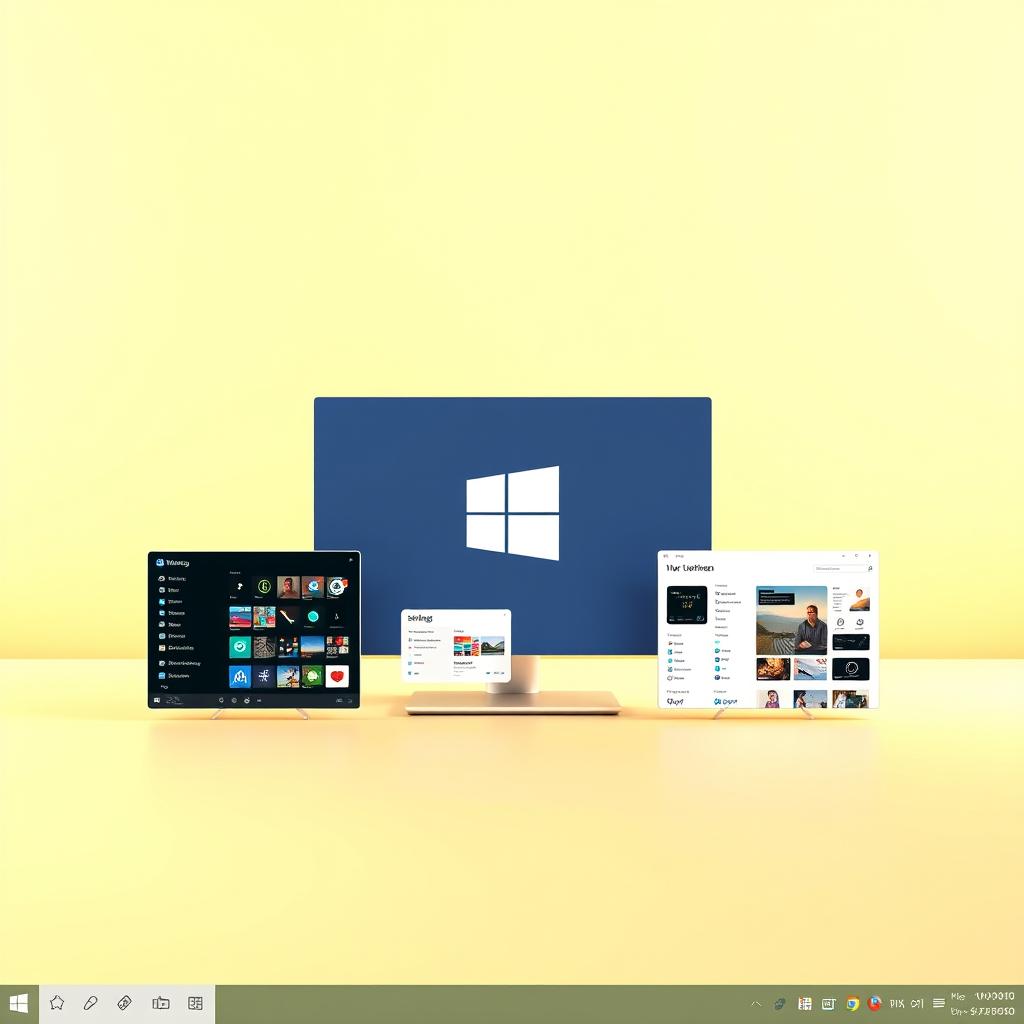
Usando essas ferramentas, você pode melhorar muito sua experiência com o Windows 11. Isso torna o sistema mais rápido e personalizado para suas necessidades.
10 Dicas para Personalizar e Aproveitar ao Máximo o Windows 11
Para tirar o máximo do Windows 11, é essencial saber como personalizá-lo. A personalização não só melhora a aparência do sistema. Ela também aumenta sua produtividade.
Personalizando o menu Iniciar e a barra de tarefas
Uma das primeiras ações é ajustar o menu Iniciar e a barra de tarefas. Fixe seus aplicativos favoritos no menu Iniciar. E personalize a barra de tarefas com os ícones que usa mais.
Dica: Para mudar o menu Iniciar, clique com o botão direito no aplicativo. Escolha “Fixar no Iniciar”. Para a barra de tarefas, arraste o ícone do aplicativo até a barra. Solte quando aparecer a opção “Fixar na barra de tarefas”.
Configurando temas escuros e claros automáticos
O Windows 11 permite temas escuros e claros automáticos. Ajuste essas configurações acessando as configurações de personalização.
Benefício: Mudar entre temas escuros e claros diminui a fadiga visual à noite.
Criando atalhos de teclado personalizados
Criar atalhos de teclado pode economizar tempo. Atribua teclas de atalho a aplicativos ou ações específicas.
| Atalho | Ação |
|---|---|
| Ctrl + Shift + T | Abrir o Terminal do Windows |
| Win + E | Abrir o Explorador de Arquivos |
| Win + D | Mostrar a área de trabalho |
Utilizando múltiplos desktops virtuais
O Windows 11 permite criar múltiplos desktops virtuais. Isso ajuda a organizar tarefas e projetos. Crie um novo desktop virtual pressionando “Win + Ctrl + D”.
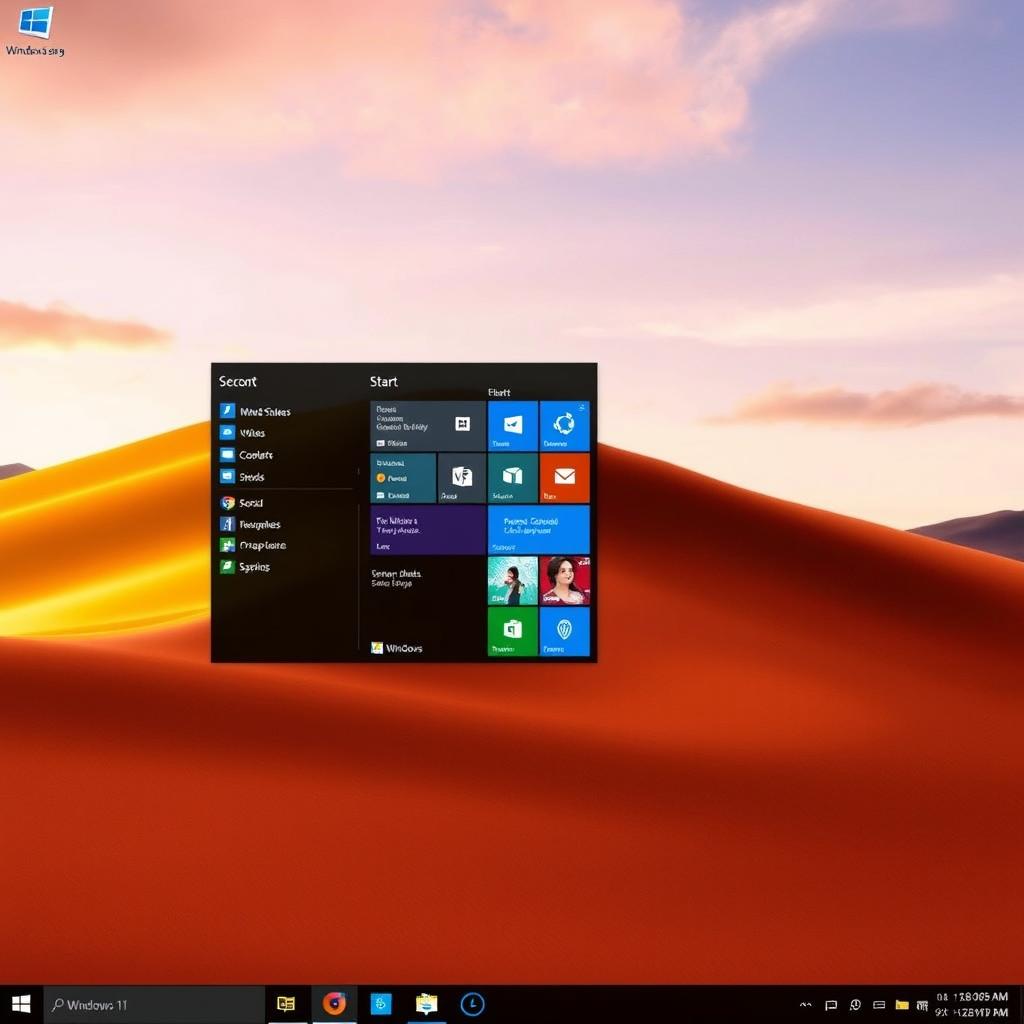
Seguindo essas dicas, você pode personalizar o Windows 11 para suas necessidades. Isso melhora sua experiência de usuário.
Otimizando a Produtividade com Recursos Exclusivos
O Windows 11 traz recursos exclusivos para melhorar a produtividade. Essas ferramentas avançadas permitem personalizar o ambiente de trabalho. Assim, cada usuário pode adaptar o espaço de trabalho às suas necessidades.
Dominando os Snap Layouts e Snap Groups
Os Snap Layouts e Snap Groups são inovadores para organizar janelas de aplicativos. Com eles, você pode organizar várias janelas em uma tela. Isso melhora muito a multitarefa.
Os Snap Groups também permitem restaurar layouts de janelas antigos. Assim, você pode voltar ao seu trabalho rapidamente.
Configurando widgets personalizados
Os widgets personalizados no Windows 11 dão acesso rápido a informações importantes. Você pode personalizar esses widgets, adicionando ou removendo-os conforme necessário.
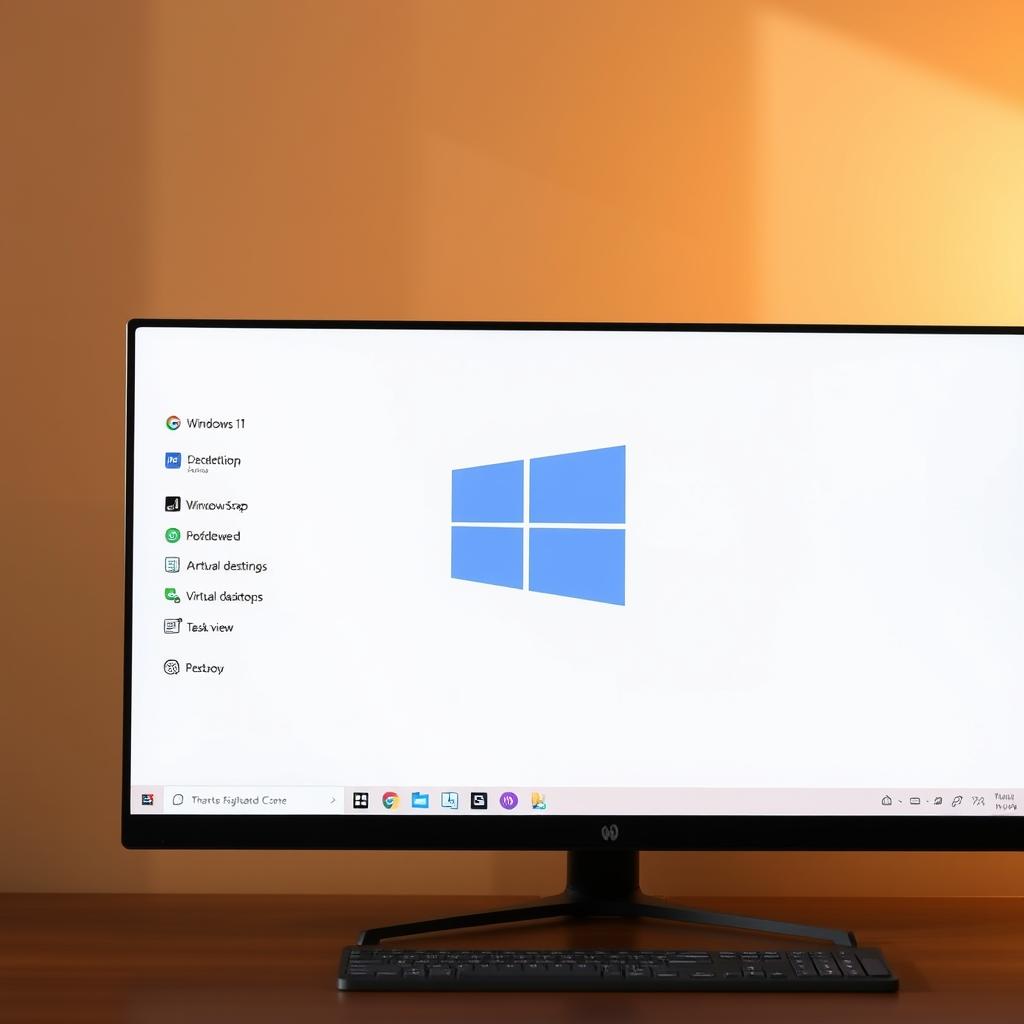
Integrando o Windows 11 com smartphone
A integração do Windows 11 com o smartphone melhora a experiência. Com o “Phone Link”, você acessa notificações, fotos e mais diretamente no PC.
Essa integração facilita a transferência de arquivos e a continuidade de tarefas. Isso aumenta a eficiência no trabalho.
Usando esses recursos exclusivos do Windows 11, você pode melhorar muito sua produtividade. E torna seu trabalho mais eficiente.
Melhorando o Desempenho do Seu Sistema
Com algumas dicas práticas, você pode fazer seu sistema rodar melhor. Otimizar o Windows 11 é essencial para uma experiência mais fluida e produtiva.
Dica 8: Otimizando o boot e gerenciando aplicativos de inicialização
Uma das maneiras mais eficazes de melhorar o desempenho do Windows 11 é otimizar o processo de inicialização. Isso pode ser feito gerenciando os aplicativos que iniciam automaticamente quando o sistema é ligado.
- Abra o Gerenciador de Tarefas e vá para a aba “Inicializar”.
- Desative os aplicativos desnecessários que estão configurados para iniciar automaticamente.
Dica 9: Ajustando configurações de energia e desempenho
Ajustar as configurações de energia pode ter um impacto significativo no desempenho do seu sistema.
Perfis de energia personalizados
Você pode criar perfis de energia personalizados para equilibrar o desempenho e a economia de energia.
- Vá para “Configurações” > “Sistema” > “Energia e suspensão”.
- Escolha um plano de energia ou crie um personalizado.
Desativando efeitos visuais desnecessários
Desativar efeitos visuais desnecessários pode ajudar a melhorar o desempenho, especialmente em hardware mais antigo.
- Abra “Configurações” > “Sistema” > “Sobre” > “Configurações avançadas do sistema”.
- Em “Desempenho”, clique em “Configurações” e ajuste as opções de desempenho visual.
Ao seguir essas dicas, você pode melhorar significativamente o desempenho do seu sistema Windows 11, tornando-o mais rápido e eficiente.
| Configuração | Descrição | Impacto no Desempenho |
|---|---|---|
| Gerenciamento de Inicialização | Desativar aplicativos desnecessários na inicialização | Melhora o tempo de boot |
| Perfis de Energia | Criar perfis personalizados para equilibrar desempenho e energia | Otimiza o uso de recursos |
| Efeitos Visuais | Desativar efeitos visuais desnecessários | Reduz a carga no processador e memória |
“A otimização do sistema é crucial para manter o Windows 11 funcionando de forma eficiente e rápida.”
Segurança e Privacidade Personalizadas
A segurança e privacidade são essenciais no Windows 11. Você pode personalizar suas configurações para atender às suas necessidades. Assim, protege seus dados e mantém o sistema seguro.
Configurações de Privacidade Essenciais
É importante ajustar as configurações de privacidade. Isso ajuda a controlar os dados que são compartilhados. Você pode ajustar as permissões de aplicativos e gerenciar a localização.
- Revisar as permissões de aplicativos
- Configurar opções de localização
- Gerenciar dados de diagnóstico
Backup e Restauração de Configurações Personalizadas
Fazer backup das configurações é crucial. Isso evita a perda de preferências em caso de restauração do sistema. Assim, você pode restaurar suas configurações rapidamente.
Criando Pontos de Restauração
Criar pontos de restauração regularmente é importante. Isso permite recuperar o sistema para um estado anterior em caso de problemas. A ferramenta de restauração do sistema do Windows ajuda nisso.
Salvando seus Temas e Personalizações
Salvar temas e personalizações é útil. Isso permite restaurar facilmente suas configurações preferidas após uma reinstalação ou atualização. Você pode exportar as configurações personalizadas para fazer isso.
Conclusão
Seguindo as 10 dicas para personalizar o Windows 11, você pode mudar sua experiência. A customização do Windows 11 ajuda a adaptar o ambiente de trabalho às suas necessidades. Isso aumenta a produtividade e a satisfação.
Com as ferramentas certas e um guia completo, é possível melhorar o desempenho e a segurança. Além disso, você pode personalizar a interface. Isso torna o uso do Windows 11 mais agradável e eficiente.
A personalização é essencial para aproveitar os recursos do Windows 11. Ao configurar temas, criar atalhos e usar recursos exclusivos, você cria um ambiente de trabalho personalizado. Isso torna o trabalho mais produtivo.
Com as informações necessárias, é hora de começar a personalizar seu Windows 11. Explore as possibilidades e veja como o sistema operacional pode atender às suas necessidades específicas.